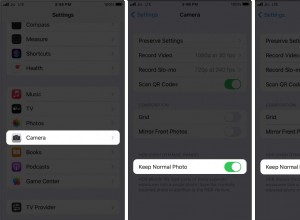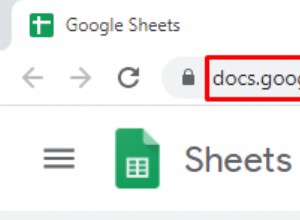يعد فصل زوج من AirPods من الجيل الأول أو الثاني بين شخصين أمرًا ممكنًا تمامًا وطريقة رائعة لاستغلال الميزات اللاسلكية لسماعات الرأس من Apple لمشاركة تجربة الاستماع الخاصة بك.
استمع إلى الموسيقى معًا على زوج واحد من AirPods
لا يوجد ما يمنعك أنت وصديقك من ارتداء AirPod للاستمتاع بالموسيقى أو مشاهدة فيلم معًا على iPhone أو iPad. بفضل الكشف التلقائي عن الأذن ، يستشعر كل من AirPods عندما يتم وضعهما في الأذن ، بغض النظر عما إذا كانا متصلين برأس واحد أم لا.

التحذير الوحيد لمشاركة AirPods بين شخصين هو أنك تقوم بتقسيم قنوات الاستريو بشكل فعال ، لذلك سترغب في التحويل إلى صوت أحادي. يمكنك القيام بذلك باتباع الخطوات التالية:
- افتح تطبيق "الإعدادات".
- انقر على "عام" ثم على "إمكانية الوصول".
- مرر لأسفل إلى حيث تظهر عبارة "صوت أحادي" وبدّله.
عندما تنتهي من مشاركة AirPods الخاصة بك مع صديق ، تأكد من إيقاف تشغيل إعداد Mono Audio مرة أخرى حتى تحصل على صوت استريو منتظم عند استخدام كل من AirPods.
مشاركة مكالمة مع صديق باستخدام زوج واحد من AirPods
يعتبر تقسيم زوج من AirPods بين شخصين لتلقي مكالمة هاتفية موقفًا مختلفًا له عيب واحد مهم.
على الرغم من أن كلا AirPods يحتويان على ميكروفونات مدمجة ، إلا أنه يمكن تنشيط ميكروفون واحد فقط في وقت واحد ، لذلك إذا كنت تشارك زوجًا مع صديق ، فيمكن لكلا منكما الاستماع إلى المكالمة ولكن لن يتمكن أحد منكما من ذلك رد التحدث إلى المتصل.
إذا كنت ترغب في تحديد من سيشارك في المحادثة أثناء مكالمة مشتركة ، فيمكنك تحديد AirPod التي بها ميكروفون نشط.
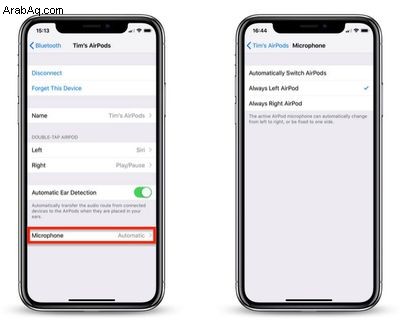
للقيام بذلك ، افتح الإعدادات على جهاز iOS المتصل ، وانقر على بلوتوث ، ثم اضغط على أيقونة "i" المحاطة بدائرة بجانب AirPods في قائمة الأجهزة. ثم انقر على ميكروفون واختر Always Left AirPod أو Always Right AirPod .
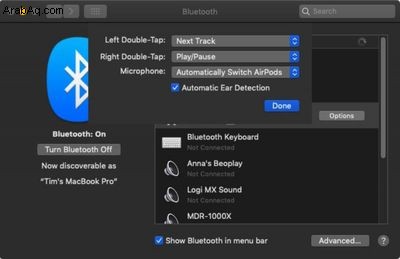
إذا كنت متصلاً بجهاز Mac ، فانقر على Bluetooth في شريط القائمة وحدد فتح تفضيلات Bluetooth ... . في جزء البلوتوث ، انقر على خيارات في القائمة بجوار AirPods وانقر على ميكروفون القائمة المنسدلة لاختيار Left AirPod أو Right AirPod .